相信有很多小伙伴在安装好centos系统后会遇到这种情况:
就是当你挂起虚拟机后,第二次打开虚拟机的时候它不会自动连接网络,这样子的话还得右上角点击连接
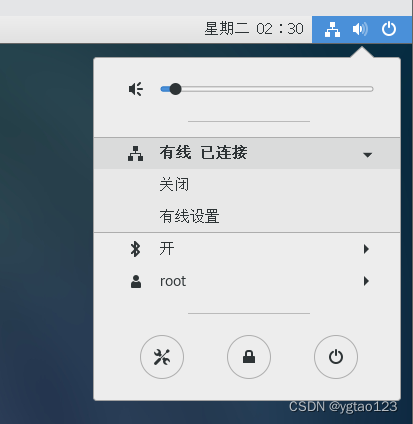
这样子很显然是很影响用户体验的,所以我们今天教大家如何保持虚拟机网络的持久化
首先我们需要在桌面右击,选择打开终端
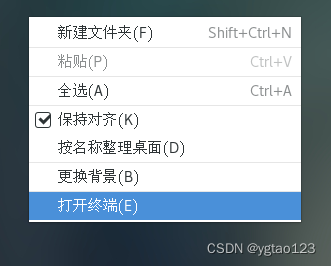
然后我们进入到这个控制台页面
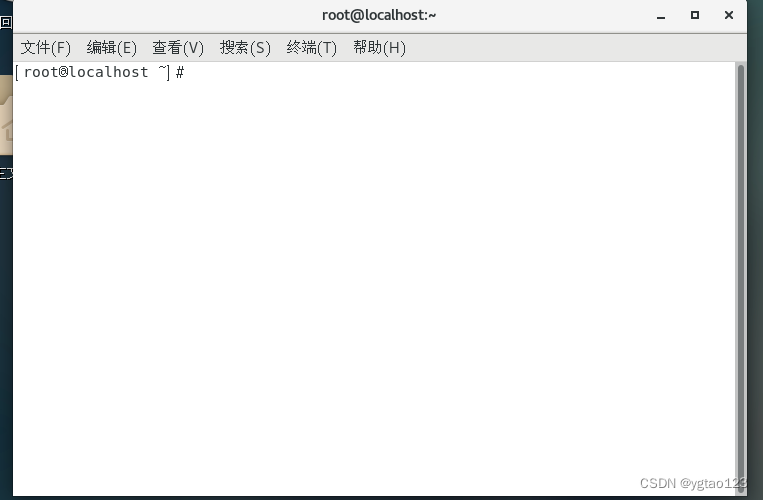
输入cd /etc/sysconfig/network-scripts/
然后我们输入ls可以看见这个文件就是我们需要配置持久化的地方
然后再输入vim ifcfg-ens33进入到编辑页面

再点击insert键或者i键进入到编辑模式
将ONBOOT这个选线由no改为yes即可
再点击esc退出编辑模式
最后输入:wq保存并退出即可
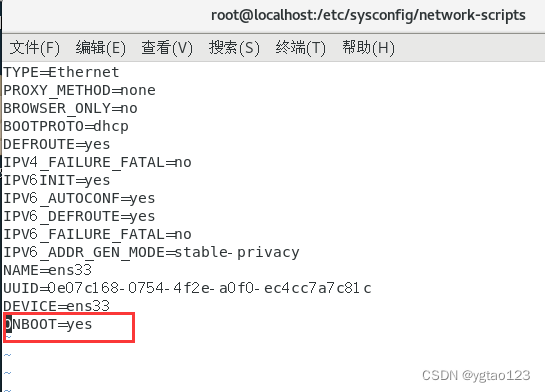
然后再重启虚拟机,然后你就会发现我们的网络已经自动连接上了,这样子就是我们虚拟机网络连接持久化的全部流程了





















 467
467











 被折叠的 条评论
为什么被折叠?
被折叠的 条评论
为什么被折叠?








